怎么在PPT文档中根据参考线剪裁图片?
现在很多PPT文档中为了美观,都会插入一些图片,但是有些用户不知道怎么在PPT文档中根据参考线剪裁图片,接下来小编就给大家介绍一下具体的操作步骤。
具体如下:
1. 首先第一步打开PPT文档,进入软件后根据下图箭头所指,点击上方【视图】,然后勾选菜单栏中的【标尺、网格线、参考线】选项。这样就会在图片中显示对应的线。
 2. 第二步根据下图箭头所指,按住【Ctrl】键拖动参考线。
2. 第二步根据下图箭头所指,按住【Ctrl】键拖动参考线。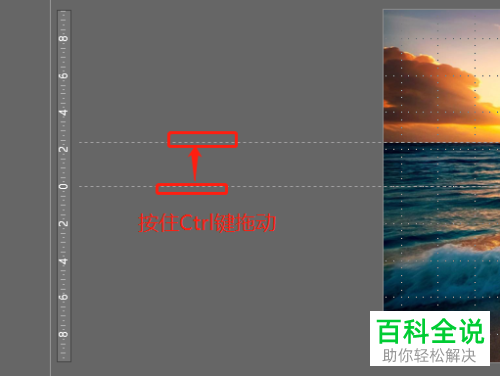 3. 第三步点击需要裁剪的图片,根据下图箭头所指,点击上方【格式】选项。
3. 第三步点击需要裁剪的图片,根据下图箭头所指,点击上方【格式】选项。
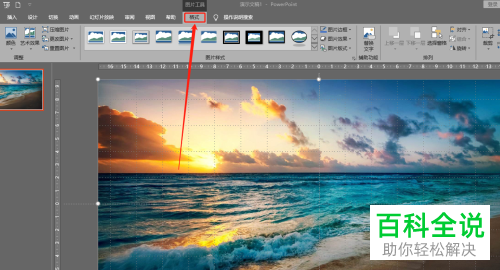
4. 第四步在【格式】菜单栏中,根据下图箭头所指,点击【剪裁】选项。
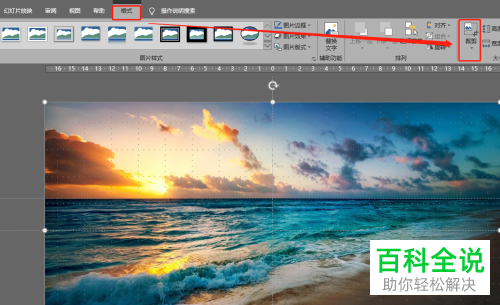
5. 第五步根据下图箭头所指,将剪裁框拖动到参考线附件。

6. 最后选择好剪裁区域,根据下图箭头所指,再次点击【剪裁】选项。
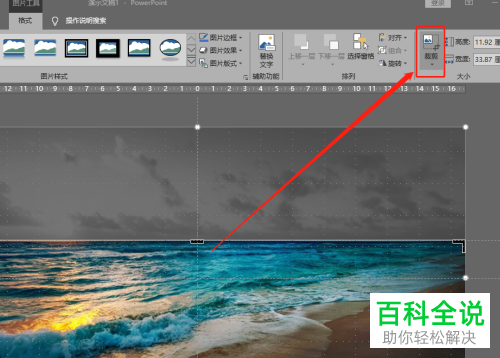
以上就是怎么在PPT文档中根据参考线剪裁图片的方法。
赞 (0)

